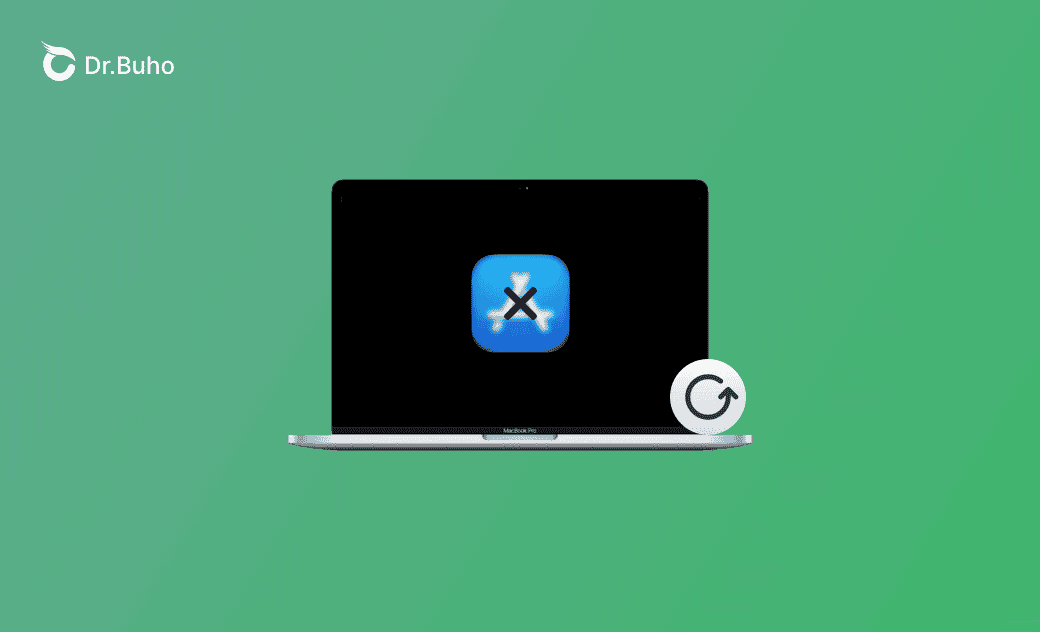Macでアプリをアップデートする方法【App Store以外】 - 6つの方法
こちらの記事では主に、App Store以外の場所でMacでアプリをアップデートする方法をいくつか紹介します。その詳細な手順をご覧ください。
「母が私の携帯電話からAppstoreを削除しました。アプリをアップデートするためにAppStoreが必要なのですが、6ヶ月間AppStoreを使っていません。どうすればappstoreなしでアプリをアップデートできるでしょうか。アプリのアップデートを手伝って欲しいです。」
- A Question from Apple Community.
もしApp Storeを使わずにMacでアプリをアップデートする方法をお探しであれば、あなたは正しい場所にいます。ここでは、6つの方法を紹介します。
Mac で App Store を使わずにアプリをアップデートする 6 つの方法
1. 「ターミナル」コマンドを使ってMacでアプリをアップデートする
- Spotlightをクリックします。検索ボックスに「ターミナル」と入力し、「ターミナル」を選択してMacのターミナルアプリを開きます。
- 「ターミナル」ウインドウで、「sudo softwareupdate -i [アプリ名]」コマンドを入力します。アプリ名は実際のアプリケーション名に置き換えてください。
- 「Enter」を押してコマンドを実行し、Mac上のアプリをアップデートします。
おすすめ:MacをmacOS最新版(Sequoia)にアップデートする方法
2. 通知を使ってアプリをアップデートする
アプリケーションを開き、アップデートが利用可能であるという通知を受け取ったら、インストールをクリックし、アプリの新しいバージョンを直接ダウンロードしてインストールすることができます。
3. アプリをアンインストールして最新バージョンをダウンロードする
App Store以外のアプリでMacに最新バージョンのアプリをインストールするには、Macからアプリをアンインストールし、開発元のウェブサイトからアプリを再度ダウンロードして最新バージョンを入手しましょう。
4. アプリ内のアップデートチェックを使う
多くのアプリには、アプリ内にアップデートオプションが用意されており、アップデートの有無を確認することができます。
対象のアプリを開き、アプリの設定ペインで「アップデートをチェック」オプションを見つけることができます。または、アプリを開きます。Macのメニューバーでアプリ名をクリックし、「アップデートを確認」オプションをクリックして、Mac上でアプリをアップデートすることもできます。
5. サードパーティー製のMacアプリアップデートツールを使う
App Storeを使わずにMacでアプリをアップデートするのに、オンラインでいくつかの専門的なMacアプリアップデートツールを試すことができます。お好みのツールを選んでMacにダウンロードし、Mac上のすべてのアプリをスキャンおよびアップデートしましょう。
6. macOSアップデートを実行してMacアプリをアップデートする
一部のアプリのアップデートは macOS のアップデートと一緒に提供されます。App Storeを使わずにmacOSアップデートを実行して、Mac上のアプリをアップデートすることもできます。
Macをアップデートするには、「Apple > システム設定 > 一般 > ソフトウェアアップデート」の順にクリックして、アップデートの有無を確認します。利用可能なアップデートをMacにインストールするには、「今すぐアップデート」をクリックします。
<追加情報> BuhoCleanerでMac上のアプリを完全にアンインストールする方法
アプリが正常に動作しない場合、アップデートするか、アンインストールして再インストールすることができます。Macからアプリを完全にアンインストールするには、専門的なMacクリーナープログラムであるBuhoCleanerを使用しましょう。
BuhoCleanerを使えば、Macのアプリのアンインストール、ジャンクファイルのスキャンと削除、重複ファイルの検索と削除、起動項目の管理、ディスクスペースの分析、ファイルの細断、RAMの解放、MacのDNSのフラッシュなど、様々なことを行うことができます。
BuhoCleanerをMacにダウンロード、インストールして、今すぐMacのアプリをアンインストールしましょう。
- BuhoCleanerを開きます。
- 左側のパネルで「アンインストーラ」をクリックします。
- アンインストールしたいアプリケーションを探して選択します。また、その関連ファイルも選択します。
- アプリを完全にアンインストールするには、「削除」ボタンをクリックします。
<最後に>
App Storeを使わずにMacでアプリをアンインストールしたい場合は、こちらの記事で紹介した6つの方法を試してみましょう。記事の内容がお役になったのであれば幸いです。
10年以上に渡ってWebサイト制作やMac / iOS向けのアプリケーションを開発してきた経験を持ち、その経験を活かしてiPhoneおよびMacに関する設定方法やトラブルシューティング、活用事例などの様々な記事を執筆。一般ユーザーにも分かりやすい言葉で書かれたそれらの記事は、多くの読者から好評を得ており、その読者数は現在では数百万人に達する。